Reagáló táblázattervező
Az Oracle Content Management példaként szolgáló stíluslapot biztosít bekezdés összetevőben lévő reagáló táblázathoz, amely lehetővé teszi a soradatok halmozását mobileszközökön való megjelenítéskor.
A reagáló táblázatok a tartalom hatékony megjelenítése érdekében a képernyő méretétől függően módosítják a táblázatot. Például egy 5 oszlopos táblázat megfelelően megjeleníthető vízszintesen egy weblapon, de okostelefonon megtekintve az adatok jobban bemutathatók halmozva. Ügyeljen arra, hogy a megfelelő működéshez a reagáló táblázatoknak fejlécsorral kell rendelkezniük.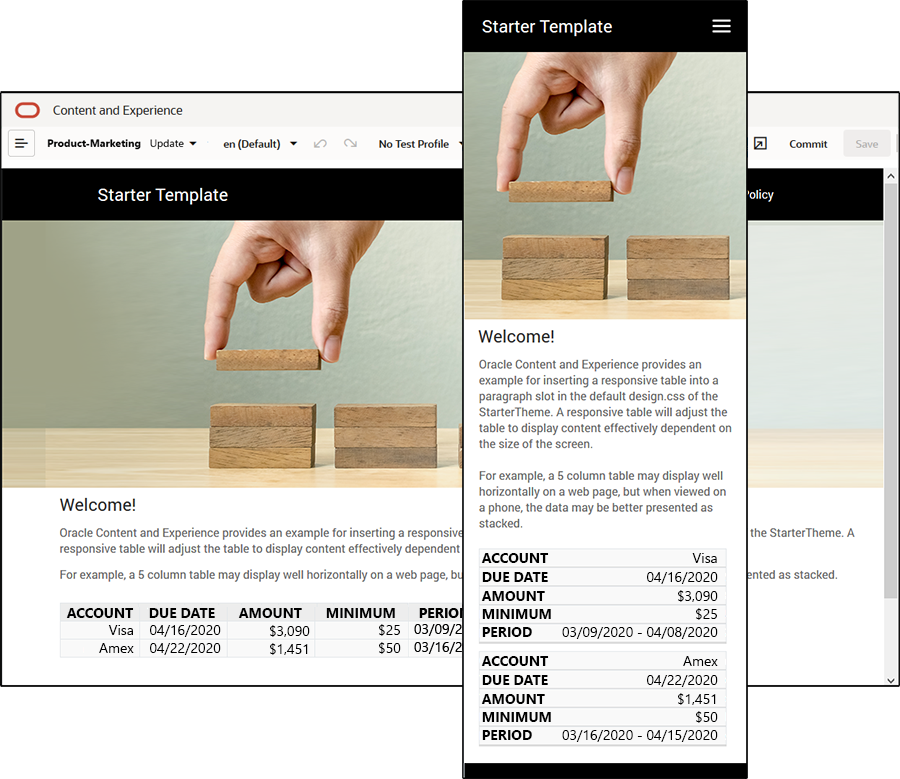
A következő előállított HTML kódban figyelje meg, hogy egy felvett data-label attribútum szerepel minden táblázatcellánál, amelynek értéke az oszlopfejléc szövegével egyezik meg.
<thead>
<tr>
<th scope="col">ACCOUNT</th>
<th scope="col">DUE DATE</th>
<th scope="col">AMOUNT</th>
<th scope="col">MINIMUM</th>
<th scope="col">PERIOD</th>
</tr>
</thead>
<tbody>
<tr>
<td data-label="ACCOUNT">Visa</td>
<td data-label="DUE DATE">04/16/2020</td>
<td data-label="AMOUNT">$3,090</td>
<td data-label="PERIOD">03/09/2020 - 04/08/2020</td>
</tr>
Ha ez az attribútum minden cellánál szerepel, a TD értékek egymásra halmozódnak az alábbi CSS-szabályok alkalmazásakor.
.scs-paragraph:not(.scs-paragraph-edit) table td {
border-bottom: 1px solid #ddd;
display: block;
text-align: right;
}
.scs-paragraph:not(.scs-paragraph-edit) table td::before {
content: attr(data-label);
float: left;
font-weight: bold;
}Figyelje meg, hogy az alábbi médiaszabály lekérdezi a képernyő méretét, és csak akkor lép életbe, ha a méret kisebb 767 képpontnál:
@media screen and (max-width: 767px) {A beszúrt táblázatoknál a reagáló viselkedés engedélyezésére vonatkozó css kódpéldája a mellékelt StarterTheme alapértelmezés szerinti design.css fájljában található. A StarterTheme témából kialakított webhelyeknél a bekezdés rekeszekbe beszúrt táblázatok alapértelmezés szerint reagálók lesznek. Táblázat beszúrása:
- Az Oracle Content Management szolgáltatásban nyisson meg egy webhelyet, és váltson Szerkesztés üzemmódba.
- Hozzon létre új frissítést, vagy módosításra válasszon meglévő frissítést.
- Húzzon át egy új bekezdés összetevőt az oldalra, és kattintson a táblázat kívánt beszúrási helyére, vagy kattintson egy meglévő bekezdésben a táblázat kívánt beszúrási helyére.
- A Rich Text eszköztáron kattintson a
 ikonra, és adja meg a táblázat tulajdonságait. Ügyeljen arra, hogy az első sort fejlécként jelölje ki, és úgy állítsa be a táblázat szélességét, hogy hatékonyan működjön a használni kívánt legkisebb képernyőn. Ha például a webhelyet várhatóan okostelefonon tekintik meg, az alapértelmezés szerinti 767 képpontos szélesség valószínűleg még halmozva is túl nagy a teljes megjelenítéshez. Célszerű a táblázat szélességét kisebb, például 300 képpont méretűre állítani, vagy a szélességnél a 100% értéket választani.
ikonra, és adja meg a táblázat tulajdonságait. Ügyeljen arra, hogy az első sort fejlécként jelölje ki, és úgy állítsa be a táblázat szélességét, hogy hatékonyan működjön a használni kívánt legkisebb képernyőn. Ha például a webhelyet várhatóan okostelefonon tekintik meg, az alapértelmezés szerinti 767 képpontos szélesség valószínűleg még halmozva is túl nagy a teljes megjelenítéshez. Célszerű a táblázat szélességét kisebb, például 300 képpont méretűre állítani, vagy a szélességnél a 100% értéket választani.
Amikor befejezte a beállítást, térjen vissza a Megtekintés üzemmódba, és az eredmény előzetes megtekintéséhez válasszon 767 képpontnál kisebb képernyő-szélességű nézetbeállítást. Megtekintés üzemmódban kell lennie, mivel a táblázat Szerkesztés üzemmódban nem viselkedik reagálóként.
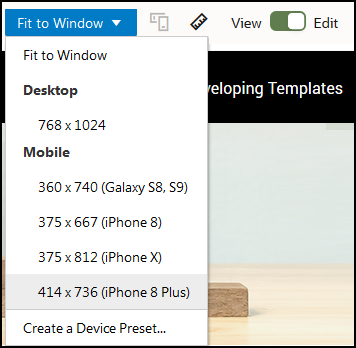
Ha reagáló táblázatokat kíván használni eltérő témából kialakított webhelyen, a StarterTheme témához tartozó design.css fájl kódját másolnia kell a használni kívánt témához tartozó design.css fájlba.
- A StarterTheme témához tartozó design.css kódjának másolásához kattintson az Oracle Content Management oldalsó navigációs sávján a Fejlesztő elemre.
- Kattintson az Összes téma megtekintése elemre.
- Jelölje ki a StarterTheme témát, és kattintson a Megnyitás elemre.
- A mappa megnyitásához kattintson a designs, majd a default elemre.
- Jelölje ki a StarterTheme témához tartozó design.css fájlt, és kattintson a Letöltés elemre.
- Nyissa meg a fájlt egy szövegszerkesztőben, és keresse meg a fájl An example CSS of how to render a table responsively megjegyzéssel kezdődő szakaszát.
- Jelölje ki a kódot a következő megjegyzésig, és másolja azt.
/** * An example CSS of how to render a table responsively. * It enables stacking of row data on mobile devices. * Only do this for view mode (not for edit mode). * * On each cell rendered, it adds a user-defined attribute * 'data-label' with value matching the column header text. */ @media screen and (max-width: 767px) { .scs-paragraph:not(.scs-paragraph-edit) table { border: 0; } .scs-paragraph:not(.scs-paragraph-edit) table caption { font-size: 1.3em; } .scs-paragraph:not(.scs-paragraph-edit) table thead { border: none; clip: rect(0 0 0 0); height: 1px; margin: -1px; overflow: hidden; padding: 0; position: absolute; width: 1px; } .scs-paragraph:not(.scs-paragraph-edit) table tr { border-bottom: 3px solid #ddd; display: block; margin-bottom: .625em; } .scs-paragraph:not(.scs-paragraph-edit) table td { border-bottom: 1px solid #ddd; display: block; text-align: right; } .scs-paragraph:not(.scs-paragraph-edit) table td::before { content: attr(data-label); float: left; font-weight: bold; } .scs-paragraph:not(.scs-paragraph-edit) table td:last-child { border-bottom: 0; } } - Ismételje meg a lépéseket a módosítani kívánt sablonhoz tartozó design.css fájl letöltésénél, nyissa meg a sablont, és illessze be a másolt kódot a fájlba.
- Mentse a változtatásokat, és töltse fel a módosított design.css fájlt a módosítás alatti téma új verziójaként.